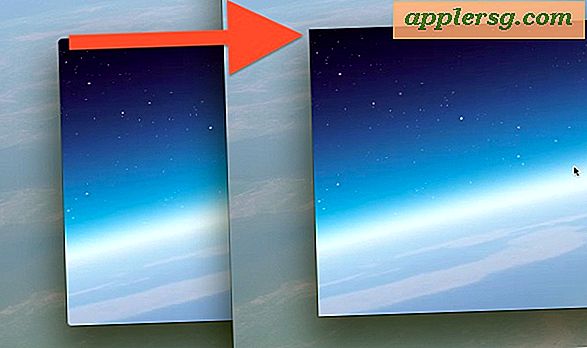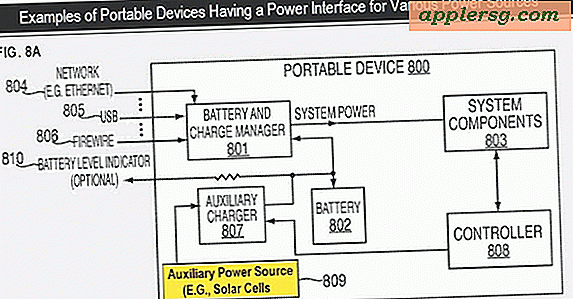Spela in ljudutgång från en Mac på ett enkelt sätt med WavTap

Inspelning av ljud som spelas ut från en Mac är inte det enklaste i världen, men det är precis vad WavTap syftar till att lösa med ett anmärkningsvärt enkelt menylinjeobjekt. Det gör det enkelt att fånga en Mac-ljudutgång, vilket ger dig en ljudfil som du kan då. WavTap är också helt gratis, vilket gör det unikt bland liknande OS X-appar.
Med WavTap, dra bara ner menyn, välj "Starta inspelning" och du kommer att fånga en .wav-fil oavsett vilket ljud som spelas på Mac, oavsett om det kommer från en podcast, live stream, video, iTunes, källan gör inte spelar ingen roll så länge det spelar. När du har klippet du vill fånga, välj "Stoppa inspelning" och titta på skrivbordet för wav-filen. Om du föredrar tangentbordsgenvägar istället, klickar du bara på Command + Control + Space för att starta och stoppa ljudinspelningen.
- Ta WavTap gratis från Github
När du har ljudutdatafilen på skrivbordet kan du trimma ner den till en mer specifik sektion, konvertera wav-filen till en mp3 eller något annat.
För det mesta fungerar den enkla appen som annonserad, men alternativet "Spara senast 20 sekunder" var inte lika pålitligt vid testningen. En annan liten ojämnhet du kan komma ifrån är efter avslutad inspelning, där systemljudet kan tyckas dämpas och inte svara. Om du upptäcker att det är fallet, öppna Systeminställningar, välj "Ljud" och välj sedan "Interna högtalare" från enhetslistan. Bläddra till fliken "Inmatning" och välj den interna mikrofonen medan du är på den, eller det kan hända att du stöter på problem på vägen när du försöker Skype eller FaceTime.

Sammantaget är WavTap mycket lättare att använda än de alternativa fria lösningarna där ute som SoundFlower, men eftersom den senare även kan fungera som en systemomfattande equalizer kan den göra det till ett mer lämpligt alternativ för vissa ljudfiler.
Den här lilla appen hittades av LifeHacker